
Introductie
Het meeste uit je telefoon halen vereist dat je weet hoe je de functies effectief kunt gebruiken. Deze gids biedt duidelijke instructies voor alles, van het voeren van gesprekken tot het beheren van apps en het optimaliseren van de batterijduur. Of je nu een beginner bent of een opfrisser nodig hebt, je vindt waardevolle tips om je telefoonervaring te verbeteren. Duik in om essentiële functies onder de knie te krijgen en het volledige potentieel van je apparaat te verkennen.

Aan de slag met je telefoon
Beginnen met een nieuwe telefoon kan spannend maar ook ontmoedigend zijn. Hier is hoe je het instelt.
- Unboxing en initiële setup:
- Verwijder voorzichtig alle items uit de doos.
- Zet de telefoon aan door de aan/uit-knop in te drukken.
-
Volg de instructies op het scherm om je taal te selecteren en verbinding te maken met Wi-Fi.
-
Een account aanmaken of inloggen:
- Als je een Android-telefoon gebruikt, heb je een Google-account nodig.
- Voor iPhones is een Apple ID vereist.
-
Voer de benodigde gegevens in of maak een nieuw account aan als je er nog geen hebt.
-
Contacten en gegevens synchroniseren:
- Verbind je accounts om contacten, agendagebeurtenissen en andere gegevens te synchroniseren.
- Breng gegevens over van een oud apparaat met behulp van telefoonsapps die hiervoor zijn ontworpen.
Het correct instellen van je telefoon zorgt voor een soepele start en helpt je deze naar eigen voorkeur aan te passen.
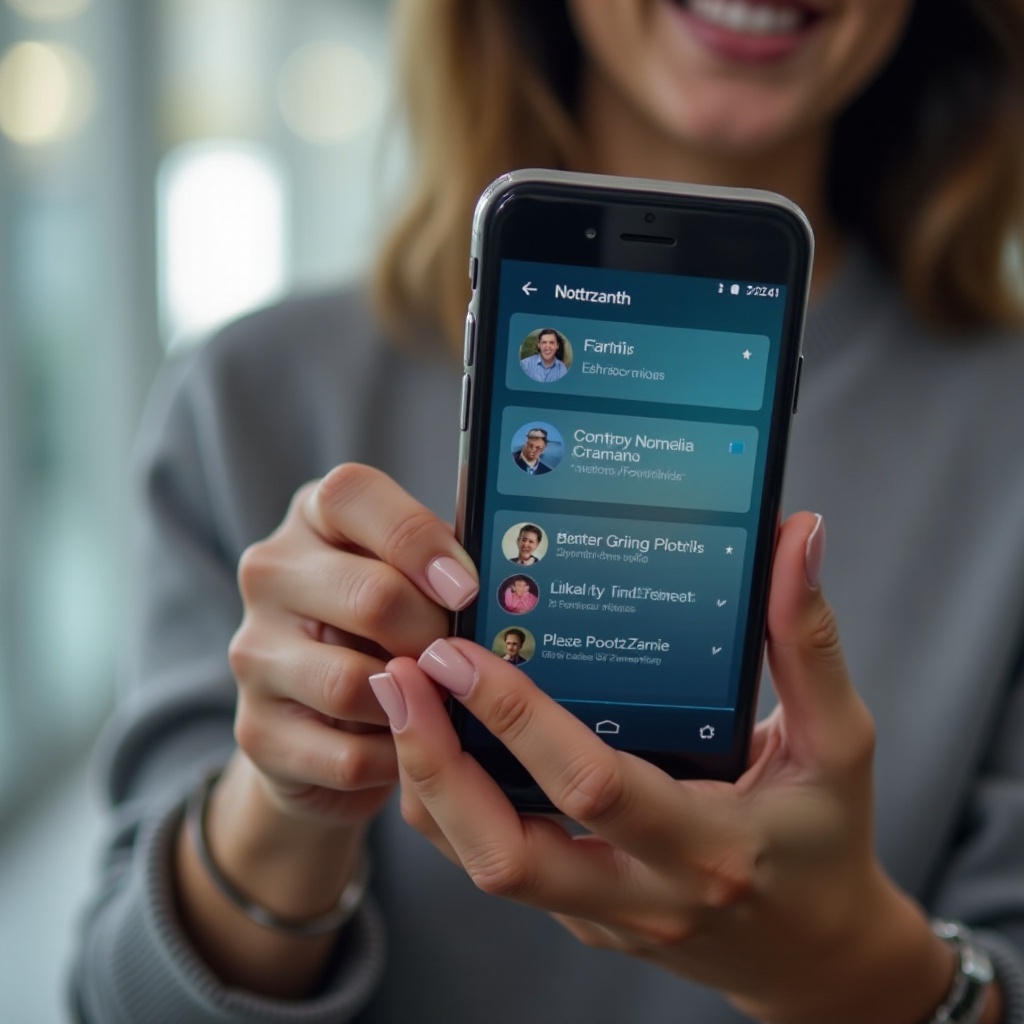
Basiscommunicatiefuncties
Telefoons dienen voornamelijk als communicatiemiddel. Hier is hoe je telefoongesprekken en sms-berichten kunt maken en ontvangen.
Oproepen plaatsen en ontvangen
Een oproep plaatsen is eenvoudig:
1. Open de telefoon-app en selecteer het toetsenblok.
2. Voer het telefoonnummer in of selecteer een contact.
3. Druk op de oproepknop om te verbinden.
4. Om een oproep te ontvangen, schuif je gewoon om te beantwoorden of druk je op de acceptatieknop.
Sms-berichten verzenden en ontvangen
Om een sms te versturen:
1. Open de berichten-app.
2. Tik op het nieuwe bericht-pictogram.
3. Voer de naam of het nummer van een contact in.
4. Schrijf je bericht en druk op verzenden.
5. Binnenkomende sms-berichten lezen is net zo eenvoudig: open de berichten-app en controleer op nieuwe berichten.
Verbinden met internet en het gebruik van data
Je telefoon verbinden met internet opent een wereld aan mogelijkheden.
Wi-Fi instellen
- Open de instellingen van je telefoon.
- Selecteer Wi-Fi.
- Kies je netwerk uit de lijst en voer het wachtwoord in.
Mobiele data gebruiken
- Ga naar instellingen.
- Selecteer Netwerk & internet of Verbindingen.
- Zet Mobiele data aan.
Hotspots inschakelen
- Ga naar instellingen.
- Selecteer Netwerk & internet of Verbindingen.
- Tik op Hotspot & tethering.
- Schakel je mobiele hotspot in en stel een wachtwoord in.
Het verbinden met internet via Wi-Fi of mobiele data zorgt ervoor dat je onderweg toegang hebt tot online content.
Essentiële apps gebruiken
Nadat je verbonden bent met internet, kun je de functionaliteit van je telefoon verbeteren door apps te gebruiken. Leer hoe je ze effectief kunt beheren.
Apps downloaden en installeren
- Open de App Store of Google Play Store.
- Zoek de app.
- Tik op Installeren (Android) of Ophalen (iOS).
App-machtigingen beheren
- Ga naar instellingen.
- Selecteer Apps.
- Kies een app en pas de machtigingen aan indien nodig.
Apps organiseren
- Houd het app-pictogram vast en sleep het.
- Plaats het op het startscherm waar je maar wilt.
- Maak mappen door één app boven een andere te plaatsen.
Het organiseren van je apps verbetert de bruikbaarheid en maakt het gemakkelijker om te vinden wat je nodig hebt.

Batterij- en beveiligingsbeheer
Het onderhouden van de batterijduur en beveiliging van je telefoon is cruciaal voor optimale functionaliteit.
Batterijduur verlengen
- Schermhelderheid verminderen: Het verlagen van je schermhelderheid kan de batterijduur aanzienlijk verlengen.
- Schakel ongebruikte functies uit: Zet Bluetooth, Wi-Fi en GPS uit wanneer je ze niet gebruikt.
- Batterijbesparingsmodus gebruiken: Activeer deze modus om achtergrondactiviteiten te beperken.
Beveiligingsfuncties instellen
- Schermvergrendeling: Gebruik een PIN, patroon of vingerafdruk.
- Vind mijn apparaat: Schakel dit in om je telefoon te lokaliseren als je het kwijt bent.
- Twee-factor-authenticatie: Stel dit in voor extra beveiliging.
Privacy-instellingen en veilige praktijken
- App-machtigingen: Controleer en pas regelmatig de machtigingen van apps aan.
- Software-updates: Houd je besturingssysteem up-to-date om je te beschermen tegen kwetsbaarheden.
- VPN: Gebruik een VPN voor veilig internetten.
Door het beheren van batterij- en beveiligingsfuncties kun je de levensduur van je telefoon verlengen en je gegevens beschermen.
Conclusie
Het beheersen van je telefoon houdt in dat je de basis- en geavanceerde functies begrijpt. Van het voeren van gesprekken en versturen van sms’jes tot het optimaliseren van de batterijduur en beveiligen van je apparaat, elk aspect draagt bij aan een naadloze gebruikerservaring. Door deze gids te volgen, ben je goed uitgerust om de mogelijkheden van je telefoon volledig te benutten.
Veelgestelde Vragen
Wat moet ik doen als mijn telefoon niet aan gaat?
Controleer de batterij: Sluit je telefoon aan op een oplader en wacht een paar minuten. Soft Reset: Houd de aan/uit-knop 10-20 seconden ingedrukt. Neem contact op met de klantenservice: Als hij nog steeds niet aangaat, neem contact op met de klantenservice van je telefoon.
Hoe kan ik de levensduur van mijn telefoonbatterij verbeteren?
Verminder de schermhelderheid. Schakel onnodige diensten zoals Bluetooth uit. Gebruik de energiebesparende modus. Beperk achtergrondprocessen.
Wat is de beste manier om mijn telefoon te beveiligen?
Stel een sterk ontgrendelingspatroon in. Schakel Zoek Mijn Apparaat in. Gebruik twee-factor authenticatie. Werk regelmatig de software van je telefoon bij.
